NAS-asemat ovat loistava tapa luoda henkilökohtainen pilvi, mutta toistaiseksi niihin ei ollut helppo muodostaa yhteyttä Tiedostot-sovelluksessa. Kaikki muuttuu iPadOS: n ja iOS 13: n kanssa, jotka tuovat SMB-yhteensopivuuden iPhonen tai iPadin tiedostoihin.
Tämä on hieno uutinen, jos haluat käyttää kaikkia tallennusvaihtoehtojasi samassa paikassa. Joten selvitetään, miten muodostat yhteyden SMB-palvelimeen Files-tiedostojen avulla ja mitä tehdä, jos se ei toimi.
Apple esitteli SMB: n tiedostoille, joissa on iPadOS ja iOS 13
Palvelinviestilohko (SMB) on helposti yleisin tiedostojen siirtoprotokolla, jota käytetään verkkotallennetuille tallennusasemille (NAS). Tähän asti Apple ei ole sallinut SMB-yhteyksiä Filesissä suosimalla sen sijaan omaa tiedostonsiirtoprotokollaansa: AFP.
 Apple lisäsi merkittäviä päivityksiä tiedostoihin iOS 13: ssa.
Apple lisäsi merkittäviä päivityksiä tiedostoihin iOS 13: ssa. Mutta AFP: tä ei koskaan käytetty laajalti, joten Apple avasi lopulta oven pk-yrityksille julkaisemalla iOS 13: n ja iPadOS: n.
Tässä ohjelmistossa voit muodostaa yhteyden SMB-palvelimeesi suoraan Tiedostot-sovelluksesta. Antaa sinun käyttää kaikkia pilvivarastopalvelujasi samassa sovelluksessa: iCloud, Dropbox, Google Drive ja jopa henkilökohtainen NAS-asema.
Apple teki myös paljon muita parannuksia Tiedostoihin tässä viimeisimmässä päivityksessä: voit katsella videoita, kuunnella musiikkia tai esikatsella asiakirjoja sovelluksen sisällä. Kaikki, mikä ei ole yhteensopivaa, lataa ja käytä kolmannen osapuolen sovelluksissa.
Kuinka muodostan yhteyden SMB-palvelimeen Tiedostot-sovelluksella?
- Avaa Tiedostot iPhonessa, iPadissa tai iPod touchissa.
- Napauta Selaa oikeassa alakulmassa paljastaa navigointinäyttö.
- Napauta tallennuspaikkojen yläpuolella Lisää (…) -painiketta.
- Valita Yhdistä palvelimeenja kirjoita sitten palvelimesi osoite ja käyttäjän tiedot.
- Kun olet muodostanut yhteyden SMB-palvelimeen, sen pitäisi olla käytettävissä kohdassa Jaettu sivupalkissa.
 Varmista, että tiedät sen SMB-palvelimen osoitteen, johon haluat muodostaa yhteyden.
Varmista, että tiedät sen SMB-palvelimen osoitteen, johon haluat muodostaa yhteyden. Entä jos en voi yhdistää SMB-palvelinta Tiedostot-sovellukseen?
Saatavilla on paljon erilaisia NAS-asetuksia, ja joillakin niistä on edelleen ongelmia muodostaa yhteys tiedostoihin iPadOS: ssa tai iOS 13: ssa.
Jos et pysty muodostamaan yhteyttä SMB-palvelimeen tiedostojen avulla, yritä korjata ongelma alla olevien vianmääritysvaiheiden avulla. Kerro meille, miten pääset kommentteihin tämän sivun alaosassa.
1. Päivitä laitteesi uusimpaan iPadOS- tai iOS-versioon
SMB-yhteensopivuus oli temperamenttista iPadOS: n ja iOS 13: n beetaohjelman kautta. Oli useita kertoja, joissa se lakkasi toimimasta tai kohdannut erilaisia vikoja.
Päivitä iPadOS: n tai iOS: n uusimpaan versioon varmistaaksesi, että sinulla ei ole uutta virhettä Applen ohjelmistolla.
- Liitä iPhone, iPad tai iPod touch toimivaan Internet-yhteyteen.
- Valitse Asetukset> Yleiset> Ohjelmistopäivitys.
- Lataa ja asenna kaikki saatavilla olevat ohjelmistopäivitykset.
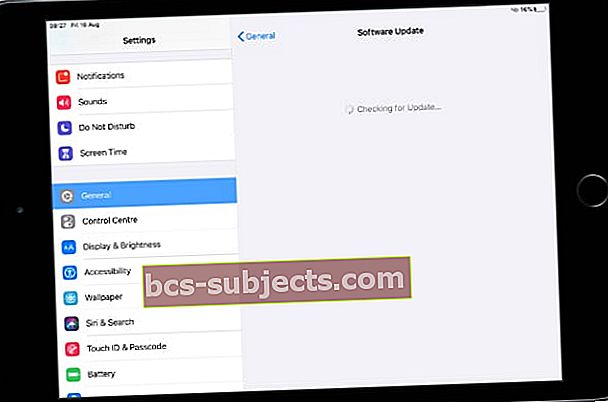 Päivitä laitteesi uusimpaan iOS- tai iPadOS-versioon ongelmien välttämiseksi.
Päivitä laitteesi uusimpaan iOS- tai iPadOS-versioon ongelmien välttämiseksi. 2. Päivitä asema muotoon SMB 2.0 tai uudempi
Ihmiset ovat päivittäneet ja parantaneet SMB-protokollaa vuosien ajan. Tällä hetkellä se on versiossa 3.1.1, mutta se ei välttämättä tarkoita sitä, että NAS-asema käyttää niin uutta protokollaa.
Valitettavasti iPadOS: n ja iOS 13: n tiedostot ovat yhteensopivia vain SMB-version 2.0 tai uudemman kanssa. Jos NAS-asema käyttää aikaisempaa SMB: tä, sinun on päivitettävä tai päivitettävä toimimaan Filesin kanssa.
3. Kirjaudu sisään toiseen NAS-aseman käyttäjätiliin
On epäselvää, miksi tämän pitäisi olla ongelma, mutta monet ihmiset huomasivat, että he eivät voineet muodostaa yhteyttä NAS-asemaansa vieraskäyttäjänä. Sen sijaan heidän täytyi kirjautua sisään olemassa olevalla tilillä tai luoda kokonaan uusi tili.
On mahdollista, että Apple on toteuttanut tämän välttääkseen ihmiset muodostamasta yhteyttä suojaamattomiin tiedostojärjestelmiin. Vaikka se näyttää epätodennäköiseltä, koska Files tarjoaa vaihtoehdon kirjautua sisään vieraana. Yritä luoda uusi käyttäjätili NAS-asemaan ja testaa se itse.
 Anna NAS-aseman asetukset uusien käyttäjien luomiseksi. Kuva Synologiasta.
Anna NAS-aseman asetukset uusien käyttäjien luomiseksi. Kuva Synologiasta. 4. Ota yhteyttä taajuusmuuttajan valmistajaan saadaksesi lisää teknistä tukea
Koska markkinoilla on niin laaja valikoima NAS-asemia, on mahdotonta ehdottaa erityisiä vianmääritysvaiheita kyseiselle asemalle. Jos kuitenkin otat yhteyttä aseman valmistajaan, he saattavat pystyä tarjoamaan siihen erityisiä ratkaisuja.
On epätodennäköistä, että olet ainoa asiakas, joka haluaa käyttää SMB: tä NAS-aseman liittämiseen iPadOS: n tai iOS 13: n tiedostojen kanssa. Toivottavasti valmistaja ymmärtää mahdolliset ongelmat ja auttaa sinua ratkaisemaan ne. Jaa ratkaisusi kommentteihin, jos löydät sellaisia.
 Useimmilla valmistajilla on asiakaspalveluosasto, joka voi auttaa. Kuva Synologiasta.
Useimmilla valmistajilla on asiakaspalveluosasto, joka voi auttaa. Kuva Synologiasta. 5. Käytä kolmannen osapuolen vaihtoehtoista sovellusta Tiedostojen sijaan
Jos kaikki muu epäonnistuu, on paljon kolmannen osapuolen sovelluksia, jotka tarjoavat jo SMB-yhteensopivuuden iPhonessa, iPadissa tai iPod touchissa. Liitä NAS-asema iOS 13: lla tai iPadOS: lla sen sijaan yhdellä näistä.
Suosituimmat sovellukset tähän ovat:
- Readdle-asiakirjat (ilmainen)
- FE File Explorer: Tiedostonhallinta (ilmainen)
- FileBrowser - Asiakirjan selain (5,99 dollaria)
 Documents 6 tarjoaa paljon upeita tiedostojen hallintaominaisuuksia, mukaan lukien SMB-yhteensopivuus.
Documents 6 tarjoaa paljon upeita tiedostojen hallintaominaisuuksia, mukaan lukien SMB-yhteensopivuus. Käytä kaikkia ulkoisia asemiasi Tiedostot-sovelluksella
Nyt kun iPadOS ja iOS 13 toimivat SMB: n kanssa, yhteyden muodostaminen NAS-asemaan on helpompaa kuin koskaan. Mutta se ei ole ainoa uusi muutos Tiedostoihin: voit liittää fyysiset asemat myös laitteisiisi.
Tämä tarkoittaa, että voit käyttää melkein mitä tahansa USB-muistia, flash-asemaa tai ulkoista kiintolevyä iPhonen, iPadin tai iPod touchin kanssa. Sinun tarvitsee vain varmistaa, että sinulla on oikea sovitin. Jos se ei vieläkään toimi, katso kuinka korjata se täällä.


